Cách thay đổi máy in mặc định bằng VBA trong Microsoft Excel 2016
Xin chào!
Máy in mặc định của bạn có nằm ở góc xa của văn phòng không?
Bạn muốn in trang tính từ máy in bên cạnh bạn?
Bạn có thể thay đổi nó trong phần đối thoại in nhưng bạn quá lười để làm điều đó?
Chà, hầu hết những người sáng tạo đều lười biếng, giống như bạn và tôi.
Đừng lo lắng. Tôi đã có bạn. Hãy làm điều đó bằng cách sử dụng VBA một lần và tất cả… Dưới đây là mã thay đổi máy in mặc định của bạn thành lựa chọn máy in của bạn và đặt lại máy in ban đầu về máy in mặc định.
|
Sub Change_Default_Printer() Set mynetwork = CreateObject(“WScript.network”) mynetwork.setdefaultprinter “Your Printer Name” ‘write your printers name here ActiveSheet.PrintOut mynetwork.setdefaultprinter_ “original_Default_Printer”* _‘*set back your original printer to default” End Sub |
Hãy phân tích từng dòng.
-
Set mynetwork = CreateObject (“WScript.network”): Ở đây chúng ta đã tạo một đối tượng “mạng của tôi” của WScript.Network bằng cách sử dụng hàm CreateObject () của VBA. Bên trong nó trả về kiểu đối tượng “IWshNetwork2 ”.
WshNetwork2 cấp quyền truy cập vào mạng máy tính. Chúng ta có thể chơi với tất cả các thiết bị được kết nối với máy tính. Còn bây giờ, chúng tôi sẽ sử dụng máy in.
-
mynetwork.setdefaultprinter “_ Tên máy in của bạn “: _ Trong dòng này, chúng tôi sử dụng để excel vba chọn máy in. thuộc tính máy in mặc định của đối tượng _WshNetwork2 * được sử dụng để chọn máy in mặc định theo lựa chọn của bạn .__ Viết tên máy in của bạn giữa dấu ngoặc kép (“”).
-
_ActiveSheet.PrintOut: _ Lệnh này in tài liệu của bạn từ máy in đã thay đổi. Tôi đã in bảng hoạt động ở đây. Bạn có thể đặt bất kỳ tên sheet nào để in nó ngay lập tức.
-
mynetwork.setdefaultprinter _ “original_Default_Printer” __: _ Dòng này đặt máy in gốc của bạn trở lại mặc định. Đây là tùy chọn.
Nếu bạn không muốn thay đổi, hãy bỏ qua dòng này. Hoặc bạn có thể đặt nó thành một số máy in khác trước khi mã của bạn kết thúc.
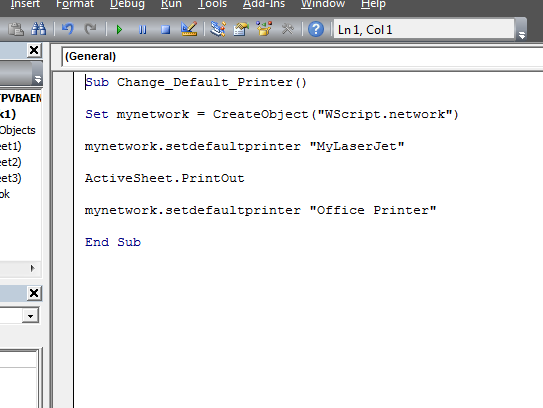
Vậy nó thế nào rồi? Nó đã làm việc cho bạn? Có khó không? Hãy cho tôi biết ở phần bình luận. Hãy theo dõi để có nhiều bài học đổi mới và dễ dàng hơn. Tạm biệt.